Cómo solucionar el problema de MaxxAudio Pro que no funciona
Actualizado 2023 de enero: Deje de recibir mensajes de error y ralentice su sistema con nuestra herramienta de optimización. Consíguelo ahora en - > este enlace
- Descargue e instale la herramienta de reparación aquí.
- Deja que escanee tu computadora.
- La herramienta entonces repara tu computadora.
Últimamente, muchos usuarios han estado reclamando recientemente sobre el "problema de MaxxAudio Pro que no funciona".MaxxAudio Pro es una suite de audio responsable de mejorar el rendimiento de audio de una PC.Es uno de los aspectos de audio importantes, y cualquier falla o error relacionado con él puede crear un revés para los usuarios.
Correcciones para el "Problema de MaxxAudio Pro que no funciona".
El "problema de MaxxAudio Pro no funciona" a menudo está relacionado con el controlador Realtek, y la incompatibilidad entre ambos puede ser responsable de la ocurrencia.Sin embargo, es un problema básico y puede resolverse con algunas soluciones simples y directas que se mencionan a continuación.Echar un vistazo:
REVISIÓN 1: anule la selección del cuadro de diálogo Habilitar ventana emergente automática:
Una de las soluciones ideales para solucionar el problema "MaxxAudio Pro no funciona" es anular la selección del diálogo Habilitar ventana emergente automática.Para hacerlo, siga los pasos que se detallan a continuación:
- En primer lugar, inicie la ventana del Explorador de archivos presionando Windows + E por completo.
- Ahora, dentro de la ventana del Explorador de archivos, vaya a C:Archivos de programaRealtekAudioHDA.

- Después de eso, de la lista de opciones, ubique y haga clic en RtkNGUI64.exe, y se abrirá la aplicación Audio Manager.
- Ahora navegue a la pestaña Avanzado y luego haga clic en la opción Información de Jack.
- Por último, desmarque la casilla de verificación ubicada antes de la opción Habilitar diálogo emergente automático cuando el dispositivo se haya conectado.
- Una vez hecho esto, comprueba si el error ha sido resuelto o no.
REVISIÓN 2: reversión de Windows 10:
Notas importantes:
Ahora puede prevenir los problemas del PC utilizando esta herramienta, como la protección contra la pérdida de archivos y el malware. Además, es una excelente manera de optimizar su ordenador para obtener el máximo rendimiento. El programa corrige los errores más comunes que pueden ocurrir en los sistemas Windows con facilidad - no hay necesidad de horas de solución de problemas cuando se tiene la solución perfecta a su alcance:
- Paso 1: Descargar la herramienta de reparación y optimización de PC (Windows 11, 10, 8, 7, XP, Vista - Microsoft Gold Certified).
- Paso 2: Haga clic en "Start Scan" para encontrar los problemas del registro de Windows que podrían estar causando problemas en el PC.
- Paso 3: Haga clic en "Reparar todo" para solucionar todos los problemas.
Revertir o realizar la Restauración del sistema es una de las mejores opciones que ha funcionado para muchos usuarios sufridos.Aquí te recomendamos hacer lo mismo siguiendo los pasos que te explicamos a continuación:
Nota: Cuando realiza una restauración del sistema en su computadora, también desinstala los programas y el software que se instalaron después del punto de restauración seleccionado (fecha).
- En primer lugar, inicie el cuadro de diálogo EJECUTAR presionando Windows + R por completo.
- Ahora dentro del mensaje EJECUTAR, escriba 'rstrui' y luego haga clic en Aceptar.
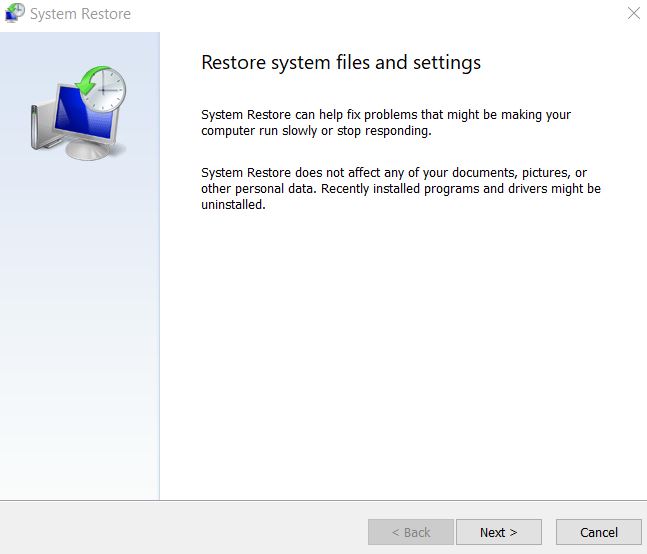
- Dentro de la ventana Restaurar sistema, haga clic en Siguiente y aparecerá una pantalla con más opciones.
- Luego marque la casilla de verificación junto a la opción Mostrar más puntos de restauración para ver la lista completa de fechas.
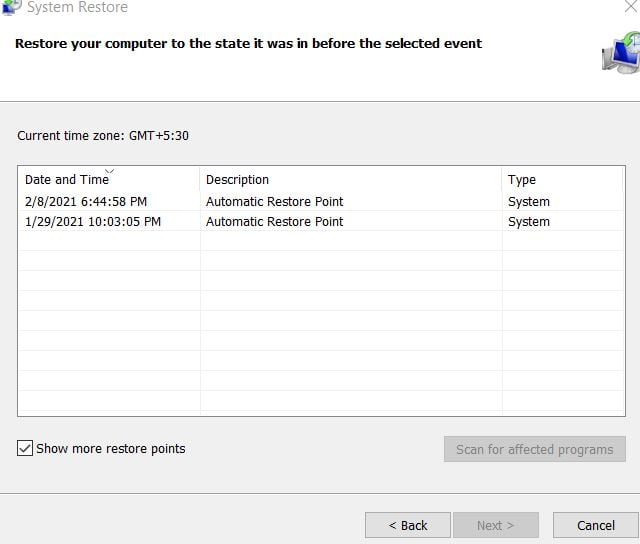
- Aquí, elija un punto de restauración en el que desee que su Windows 10 retroceda y luego haga clic en Siguiente y luego en Finalizar.
REVISIÓN 3: reinicie la aplicación Waves MaxxAudio Pro UWP:
Otra solución que puede ayudarlo a deshacerse del problema "MaxxAudio Pro no funciona" es restablecer la aplicación Waves MaxxAudio Pro UWP.Sin embargo, antes de continuar, tenga en cuenta que esta solución es específica para los usuarios que utilizan la aplicación Waves MaxxAudio Pro Microsoft Store.
- En primer lugar, vaya a la barra de búsqueda del escritorio, escriba Configuración e inicie la ventana Configuración desde los resultados de búsqueda.
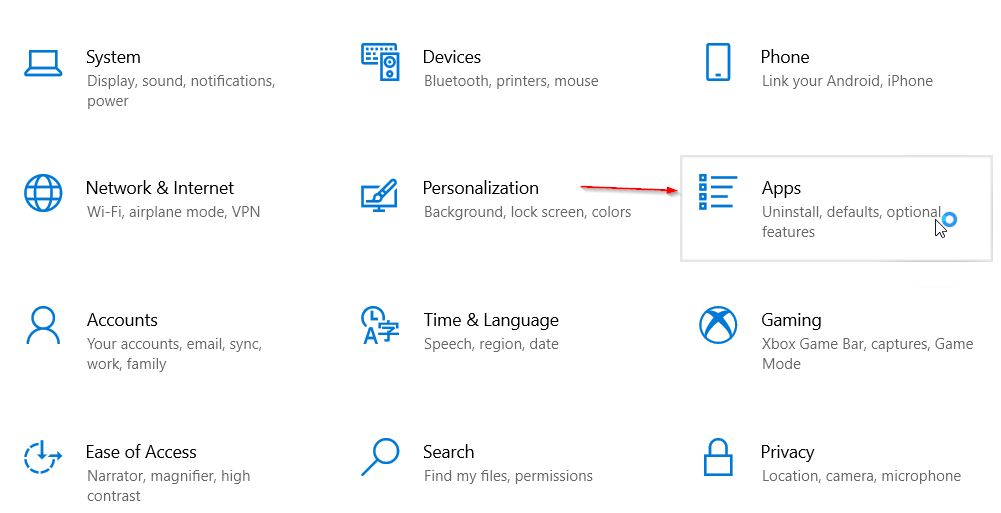
- En la siguiente pantalla, vaya a Aplicaciones y, en la lista de opciones, seleccione la aplicación WaveMaxxAudio Prop.
- Además, abra la configuración de la aplicación haciendo clic en Opciones avanzadas y luego seleccione el botón Restablecer.
- Haga clic en Restablecer nuevamente para confirmar su acción.
REVISIÓN 4: actualice su controlador de audio Realtek:
Una de las razones principales por las que MaxxAudio Pro no funciona es la incompatibilidad de la aplicación con el controlador de audio Realtek de su PC.Aquí, la mejor solución es actualizar el controlador de audio Realtek y verificar si ayuda o no.
Para actualizar el controlador de audio Realtek, le recomendamos que utilice una herramienta de actualización de controlador dedicada.Hay varias herramientas de este tipo disponibles en línea, y puede usar cualquiera de las mejores entre ellas.
Estos fueron todos los métodos probados, probados y comprobados que lo ayudarán a deshacerse del problema "MaxxAudio Pro no funciona".No es una falla grave, y en caso de que sea uno de sus usuarios afectados, puede probar las correcciones mencionadas anteriormente y resolverlo en poco tiempo.
Al final de este artículo, esperamos que encuentre útil y relevante toda la información mencionada en el artículo.Después de leer este artículo, si tiene alguna consulta o comentario, escriba el comentario en el cuadro de comentarios a continuación.

